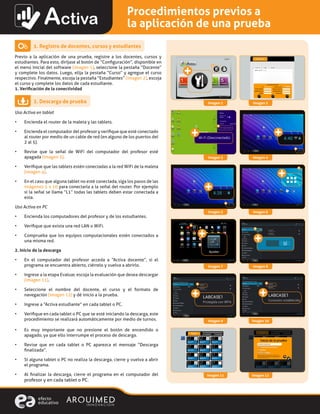
Protocolo procedimientos previos a la aplicación de pruebas
- 1. Previo a la aplicación de una prueba, registre a los docentes, cursos y estudiantes. Para esto, diríjase al botón de “Configuración”, disponible en el menú inicial del software (imagen 1), seleccione la pestaña “Docente” y complete los datos. Luego, elija la pestaña “Curso” y agregue el curso respectivo. Finalmente, escoja la pestaña “Estudiantes” (imagen 2), escoja el curso y complete los datos de cada estudiante. 1. Verificación de la conectividad Uso Activa en tablet • Encienda el router de la maleta y las tablets. • Encienda el computador del profesor y verifique que esté conectado al router por medio de un cable de red (en alguno de los puertos del 2 al 5). • Revise que la señal de WiFi del computador del profesor esté apagada (imagen 3). • Verifique que las tablets estén conectadas a la red WiFi de la maleta (imagen 4). • En el caso que alguna tablet no esté conectada, siga los pasos de las imágenes 5 a 10 para conectarla a la señal del router. Por ejemplo si la señal se llama “L1” todas las tablets deben estar conectada a esta. Uso Activa en PC • Encienda los computadores del profesor y de los estudiantes. • Verifique que exista una red LAN o WiFi. • Comprueba que los equipos computacionales estén conectados a una misma red. 2. Inicio de la descarga • En el computador del profesor acceda a “Activa docente”, si el programa se encuentra abierto, ciérrelo y vuelva a abrirlo. • Ingrese a la etapa Evaluar, escoja la evaluación que desea descargar (imagen 11). • Seleccione el nombre del docente, el curso y el formato de navegación (imagen 12) y dé inicio a la prueba. • Ingrese a “Activa estudiante” en cada tablet o PC. • Verifique en cada tablet o PC que se esté iniciando la descarga, este procedimiento se realizará automáticamente por medio de turnos. • Es muy importante que no presione el botón de encendido o apagado, ya que ello interrumpe el proceso de descarga. • Revise que en cada tablet o PC aparezca el mensaje “Descarga finalizada”. • Si alguna tablet o PC no realiza la descarga, cierre y vuelva a abrir el programa. • Al finalizar la descarga, cierre el programa en el computador del profesor y en cada tablet o PC. 2. Descarga de prueba 1. Registro de docentes, cursos y estudiantes Imagen 2 Imagen 7 Imagen 8 Imagen 10 Imagen 5 Imagen 6 Procedimientos previos a la aplicación de una prueba Imagen 11 Imagen 12 Imagen 9 Imagen 4Imagen 3 Imagen 1